Tutoriel - Ambient Occlusion Généralement, pour faire un rendu en AO on utilise soit
un mode multi passes pour compositer l'AO brute dans un
deuxième temps soit en utilisant le Special Effect du
Arch&Design Material. Ces deux techniques ont leurs
inconvénients. Le post compositing de l'AO n'est pas
recommandé si l'on souhaite un résultat très
réaliste. En effet il est généralement
composité en mode de transfert "Multiply" ce qui a pour effet de
forcer considérablement les ombres. Par ailleurs, l'utilisation
de l'effet du Arch&Design Material contraint à utiliser
uniquement ce type de material dans la scène, et de
régler l'effet de chacun des materiaux individuellement
(sauf si on utilise mon script de réglage global). Je vais vous
présenter une troisième technique qui permet
d'éclairer sa scène avec un seul réglage d'AO, qui
fonctionne avec tout types de materiaux et le tout en 1 passe et sans
Final Gather. Le rendu ci-dessus est une image d'une animation en HD
rendue avec cette technique.
Généralement, pour faire un rendu en AO on utilise soit
un mode multi passes pour compositer l'AO brute dans un
deuxième temps soit en utilisant le Special Effect du
Arch&Design Material. Ces deux techniques ont leurs
inconvénients. Le post compositing de l'AO n'est pas
recommandé si l'on souhaite un résultat très
réaliste. En effet il est généralement
composité en mode de transfert "Multiply" ce qui a pour effet de
forcer considérablement les ombres. Par ailleurs, l'utilisation
de l'effet du Arch&Design Material contraint à utiliser
uniquement ce type de material dans la scène, et de
régler l'effet de chacun des materiaux individuellement
(sauf si on utilise mon script de réglage global). Je vais vous
présenter une troisième technique qui permet
d'éclairer sa scène avec un seul réglage d'AO, qui
fonctionne avec tout types de materiaux et le tout en 1 passe et sans
Final Gather. Le rendu ci-dessus est une image d'une animation en HD
rendue avec cette technique.Ok, imaginons que vous ayez une scène complète avec son éclairage. Vous souhaitez faire un rendu rapide avec de la G.I. en 1 passe par image. Voici le rendu en éclairage direct sur ma scène de démo:  Créez une omni light, liez-la et alignez-la à votre caméra. Ajoutez un Ambient/Reflective Occlusion map dans le material Light Shader de l'omni light. Le fait de cocher "Enable" dans le Mental Ray Light Shader d'une lampe désactive tous les autres réglages de cette lampe, y compris le on/off. Ses réglages n'ont plus aucuns effets. Glissez le Light Shader vers le material editor pour acceder aux réglages de l'Ambient Occlusion.  Pour règler rapidement l'AO, éteignez toutes les autres lampes de la scène et utilisez un material override blanc. 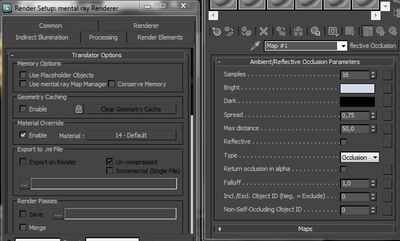 les 3 paramètres principaux sont : -Samples définit le grain de l'AO -Bright définit la couleur de l'AO -Max Distance définit la limite d'étalement de l'ombre. le Max Distance à 0 correspond à l'étalement maximum (basé sur la largeur de la scène) Plus le Max Distance est long, plus il faudra augmenter le Samples pour lisser l'AO.  Quand votre réglage vous convient, réactivez les lampes et affinez encore votre AO si besoin.  Vous pouvez ensuite désactiver le Material Override et faire votre rendu 1 passe.  ASTUCE : Il peut s'avérer utile de pouvoir désactiver l'AO émise par un objet dans certains cas. Pour désactiver l'AO émise par un objet il faut désactiver Visible to Reflection/Refraction, et mettre le Final Gather en Pass through dans l'Object Properties (clic droit sur l'objet)  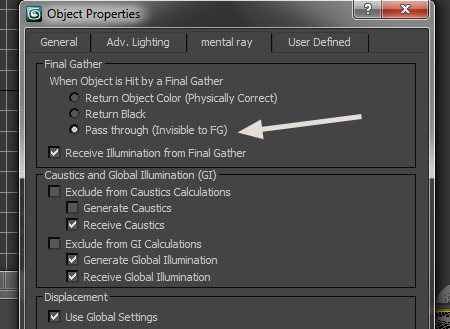 Full AO  Un cube n'émet plus d'AO 
|
